
录音软件 占存:1.68MB 时间:2022-04-19
软件介绍: 电脑录音软件是一款比较实用的免费录音工具,小伙伴们可以使用该工具录制任何自己想要的声音。电...
电脑录音软件免费版是一款超使用的录音软件,可以通过麦克清晰的录下您的声音,并自带回音和混响效果,能自动美化你的声音,最后还可以生成mp3格式进行保存,下面小编就带大家一起来学习使用电脑录音软件免费版的方法吧!
第一步:电脑录音软件的安装
1、将下载的文件解压到电脑中,会得到一个“luyin3.93_setup.exe”的程序。如图1所示
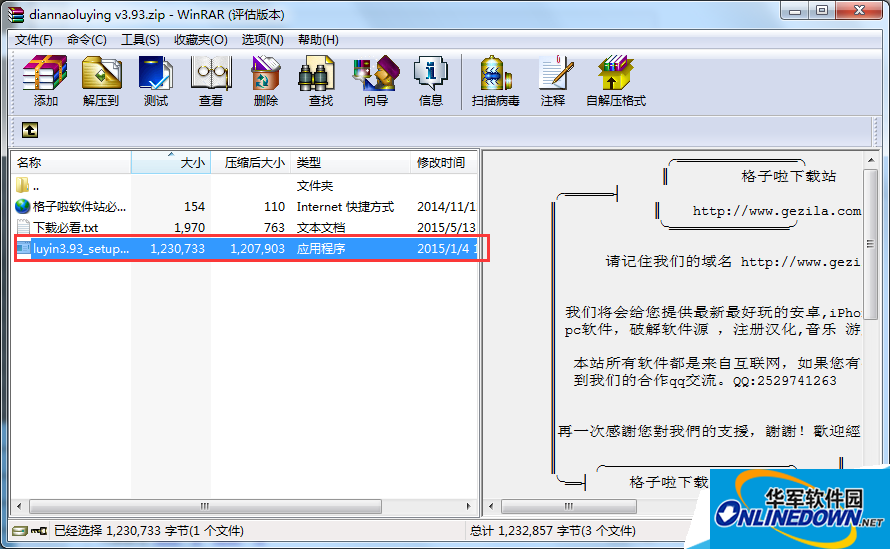
(图1)
2、双击运行“luyin3.93_setup.exe”程序,在弹出的窗口中点击“下一步”。如图2所示
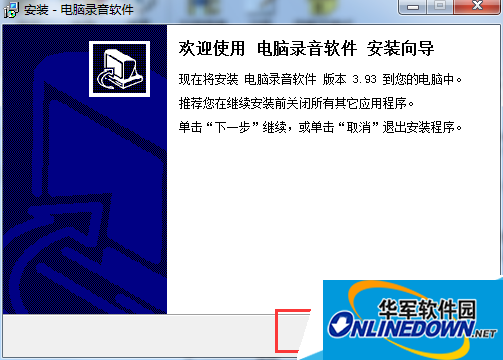
(图2)
3、阅读“许可协议”,最好是将下面的安装推荐软件去掉,完成后点击下一步。如图3所示
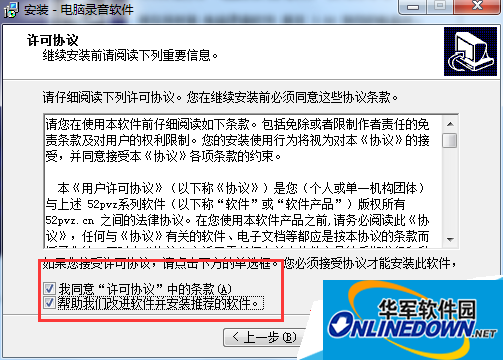
(图3)
4、在“准备安装”菜单中点击“安装”后等待软件安装成功后即可使用了。如图4所示
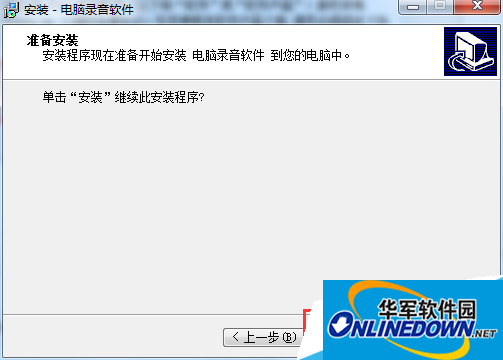
(图4)
5、安装完成,点击“完成”就可以马上打开软件了。如图5所示

(图5)
第二步:电脑录音软件使用方法
1、打开软件,在“设备”和“线路”的下拉菜单中设置好自己需要的数据。如图6所示

(图6)
2、在“输出”菜单中设置录音文件的保存位置以及格式和取样等。如图7所示
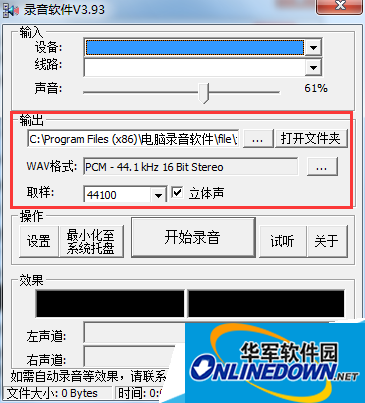
(图7)
3、完成上面的两步之后就可以点击“开始录音”了,录完后可以点击“试听”,如果效果不满意的话,可以直接在“试听”中进行删除。如图8所示

(图8)
以上就是电脑录音软件免费版的安装和使用方法,温馨提示:大家在使用电脑录音软件免费版的时候可以先将杀毒软件关闭,否则容易和本软件造成一定的冲突,导致软件可能无法正常运行。想了解更多的电脑录音软件免费版相关内容,请随时关注华军资讯动态吧,欢迎到华军来下载哦!